音频工具箱怎么修改输出格式?音频工具箱修改输出格式的方法
更新日期:2023-09-23 14:05:06
来源:系统之家
手机扫码继续观看

音频工具箱怎么修改输出格式?音频工具箱是一款非常好用的音频软件,用户们可以在里面进行文字和语音的相互转换,还可以提取音频等,那么在音频工具箱中要怎么修改输出格式呢?下面就给大家分享音频工具箱修改输出格式的方法。
1、需要先点击右上方的“设置”按钮,进入到设置页面中。
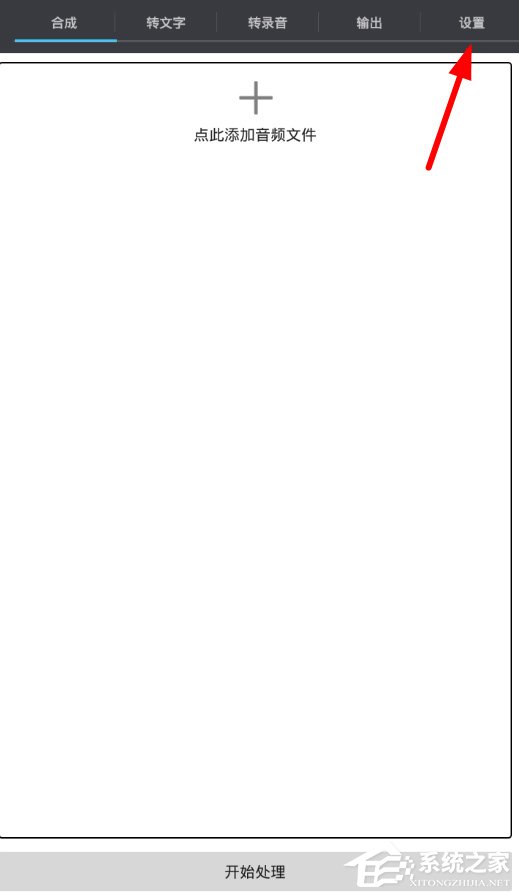
2、然后在设置页面中找到音频处理功能列表,点击选择其中的“输出格式”选项,开始进行默认输出格式的调整。
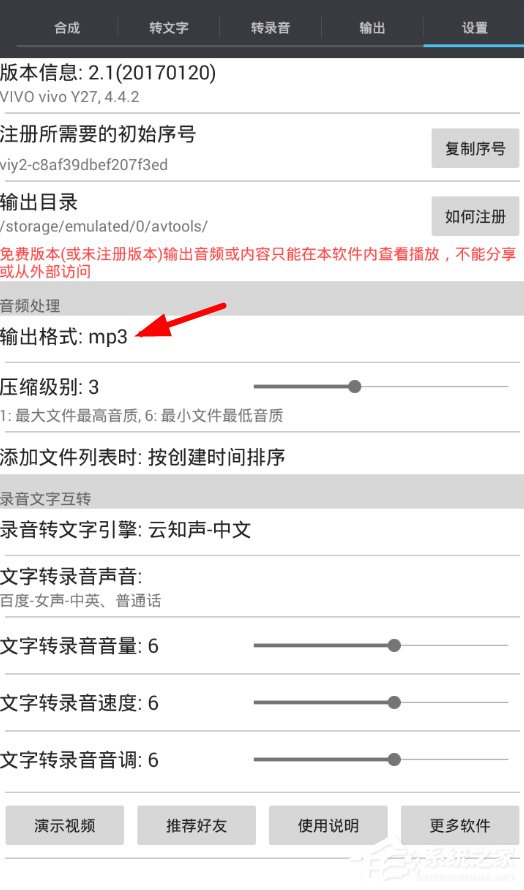
3、接下来从出现的音频格式选择列表中点击自己想要的格式,这样一来默认的音频输出格式就调整完成了,非常方便!
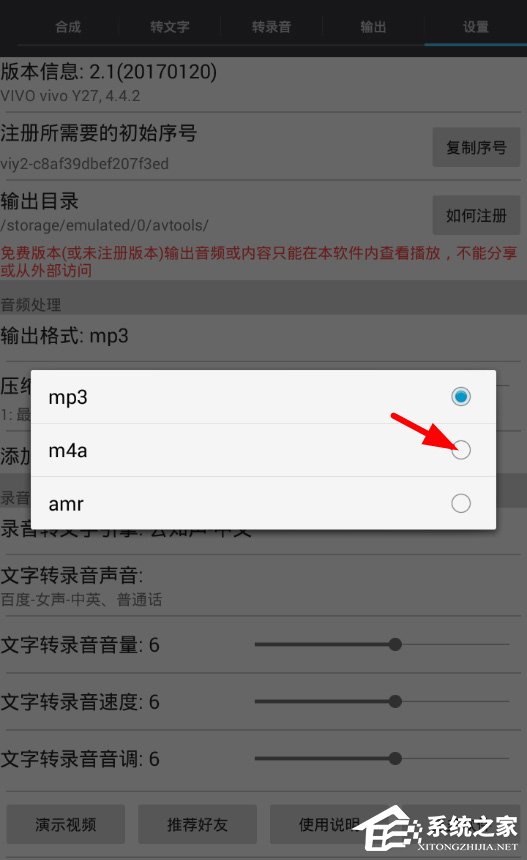
以上就是我为大家分享的全部内容了,更多软件教程可以关注系统之家。
该文章是否有帮助到您?
常见问题
- monterey12.1正式版无法检测更新详情0次
- zui13更新计划详细介绍0次
- 优麒麟u盘安装详细教程0次
- 优麒麟和银河麒麟区别详细介绍0次
- monterey屏幕镜像使用教程0次
- monterey关闭sip教程0次
- 优麒麟操作系统详细评测0次
- monterey支持多设备互动吗详情0次
- 优麒麟中文设置教程0次
- monterey和bigsur区别详细介绍0次
系统下载排行
周
月
其他人正在下载
更多
安卓下载
更多
手机上观看
![]() 扫码手机上观看
扫码手机上观看
下一个:
U盘重装视频












